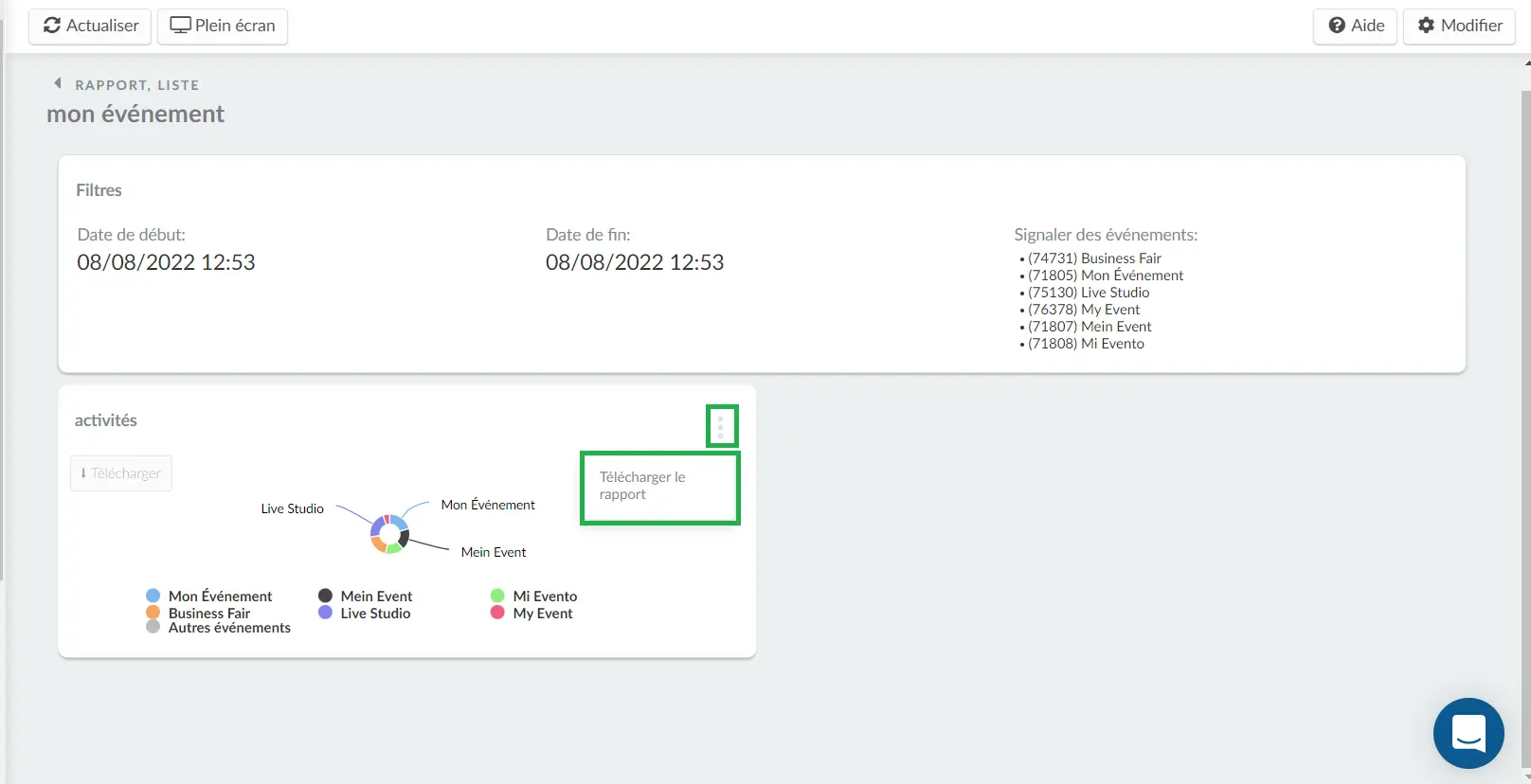Rapports personnalisés
Les rapports sont le journal officiel de votre événement, avec les résultats, les actions et les données en direct. Il vous permettra de sélectionner différentes sources d'information afin de créer des rapports personnalisés pour votre événement.
Comment puis-je créer un rapport personnalisé
Pour créer un rapport personnalisé, procédez comme suit:
- Allez au niveau de l'entreprise.
- Cliquez sur Rapports > Tableaux de bord dans le menu de gauche.
- Cliquez sur +Nouveau rapport.
- Saisissez le nom du rapport dans le champ Nouveau rapport.
- Appuyez sur le bouton bleu Créer.

Maintenant que votre rapport a été créé, vous pouzez shoisir les critères.
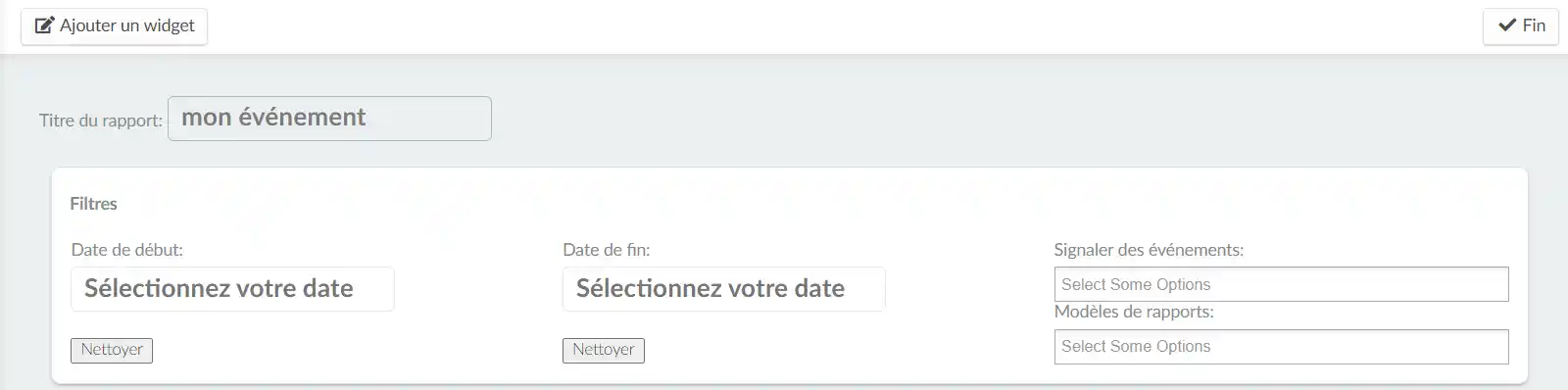
Comment puis-je ajouter un widget?
Pour créer le rapport, commencez par choisir votre widget. Cliquez sur Ajouter un widget et tapez le nom du widget.
Ensuite, choisissez la source et le type puis appuyez sur le bouton bleu Créer.
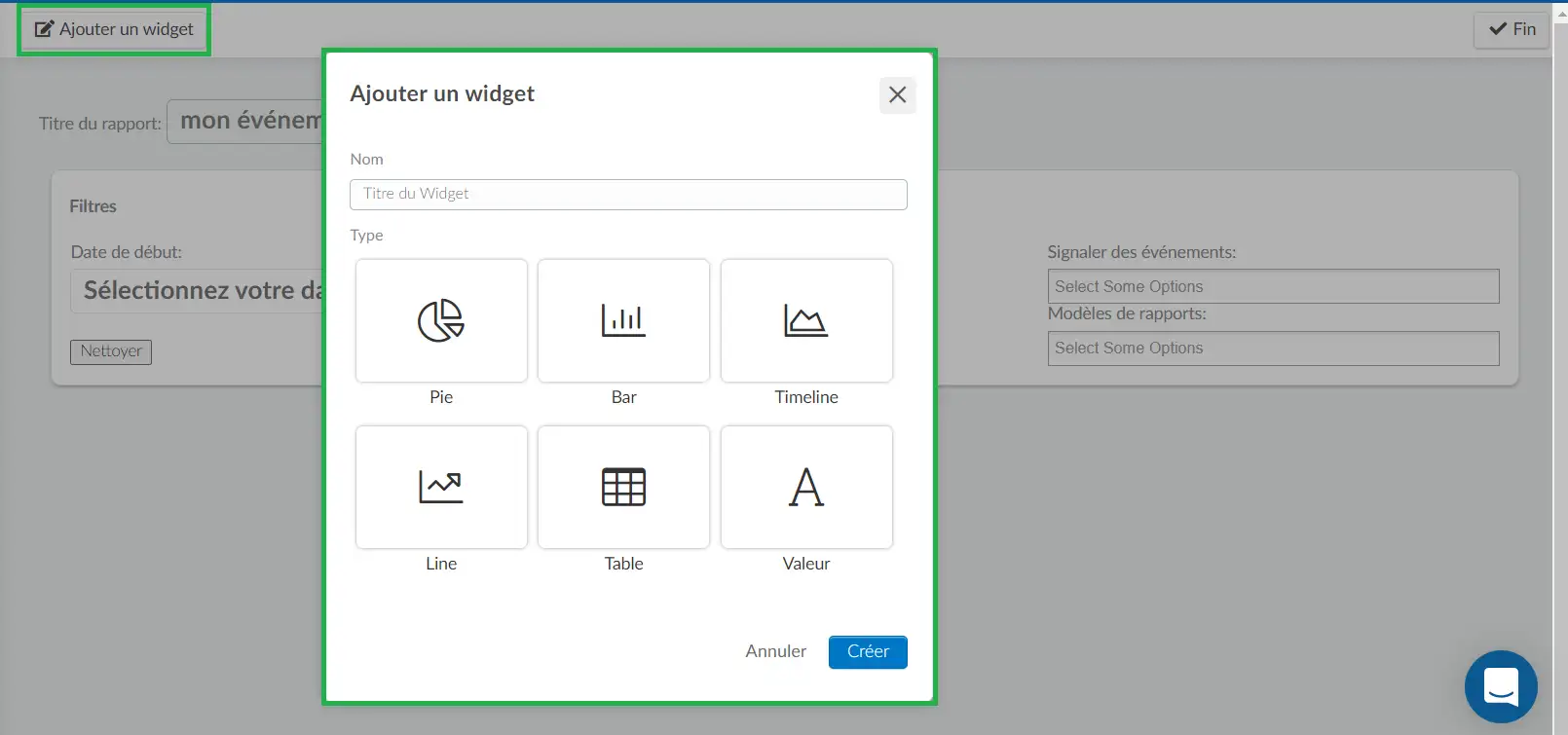
Métriques et types
Le tableau ci-dessous présente une liste complète des mesures et des types de widgets correspondants :
Métriques | Type de widget |
Modèles | Tarte, barre et tableau |
Lieux | Tarte, barre et tableau |
Billets envoyés Cette métrique fournit des informations sur le nombre total de billets offerts par les détenteurs de billets à d'autres utilisateurs. Vous pouvez utiliser ce rapport pour filtrer le nombre de billets utilisés et non utilisés qui ont été distribués. Pour comprendre comment utiliser ce rapport, veuillez vous référer à cette section. | Tarte, barre, tableau et valeur |
Inscriptions par modèle | Tarte, barre et tableau |
Invites par événement | Tarte, barre, tableau et valeur |
Inscriptions par événement | Tarte, barre, tableau et valeur |
Participants par événement | Tarte, barre, tableau et valeur |
Participants absents en personne par événement | Tarte, barre, tableau et valeur |
Participants présents en personne par événement | Tarte, barre, tableau et valeur |
Participants présents en ligne par événement | Tarte, barre, tableau et valeur |
Des entreprises uniques pour tous les événements Ce rapport indique le nombre d'entreprises uniques remplies par les personnes inscrites à tous les événements. Lorsque vous utilisez le type de widget Valeur, le nombre affiché correspond au numéro d'apparition de l'entreprise le plus élevé. Le nombre d'autres entreprises peut être consulté lorsque vous téléchargez le rapport du widget. | Tarte, barre et valeur |
Billets vendus par événement | Tarte, barre, tableau et valeur |
Ventes par événement Cette mesure ne montre que la valeur totale des paiements de billets autorisés (revenus perçus). | Tarte, barre, tableau et valeur |
Activités par événement | Tarte, barre, tableau et valeur |
Total des sessions de Virtual Lobby | Tarte, barre, tableau et valeur |
Total des salles de Virtual Lobby | Tarte, barre, tableau et valeur |
Intervenants par événement | Tarte, barre, tableau et valeur |
Sponsors par événement | Tarte, barre, tableau et valeur |
Stands de sponsors par événement | Tarte, barre, tableau et valeur |
Salles de groupe par événement | Tarte, barre, tableau et valeur |
Salles de networking rapide par événement | Tarte, barre, tableau et valeur |
Salles de réunion par événement | Tarte, barre, tableau et valeur |
Réunions par événement | Tarte, barre, tableau et valeur |
Questions par événement | Tarte, barre, tableau et valeur |
Commentaires par événement | Tarte, barre, tableau et valeur |
Messages du fil d'actualité par événement | Tarte, barre, tableau et valeur |
Sondages par événement | Tarte, barre, tableau et valeur |
Quiz par événement | Tarte, barre, tableau et valeur |
Réponses aux sondages par événement | Tarte, barre, tableau et valeur |
Réponses au quiz par événement | Tarte, barre, tableau et valeur |
Réponses à l'avis des participants par événement | Tarte, barre, tableau et valeur |
Réponses à l'enquête par événement | Tarte, barre, tableau et valeur |
Emails envoyés par événement | Tarte, barre, tableau et valeur |
Emails livrés par événement | Tarte, barre, tableau et valeur |
Emails rebondis par événement | Tarte, barre, tableau et valeur |
Emails de plaintes pour spam par événement | Tarte, barre, tableau et valeur |
Emails ouverts par événement | Tarte, barre, tableau et valeur |
Clics sur les CTA dans les emails par événement | Tarte, barre, tableau et valeur |
Conversion des CTA dans les emails par événement | Tarte, barre, tableau et valeur |
Clics UTM par événement | Tarte, barre, tableau et valeur |
Conversions UTM par événement | Tarte, barre, tableau et valeur |
Téléchargements de fichiers par événement | Tarte, barre, tableau et valeur |
Interactions publicitaires par événement | Tarte, barre, tableau et valeur |
Visites du site web par événement | Tarte, barre, tableau et valeur |
Messages échangés par événement | Tarte, barre, tableau et valeur |
Connexions par événement | Tarte, barre, tableau et valeur |
Missions accomplies par événement | Tarte, barre, tableau et valeur |
Invitations au fil du temps | Chronologie |
Inscriptions au fil du temps | Chronologie |
Les participants au fil du temps | Chronologie |
Budget | Ligne |
Liste des inscrits | Tableau |
Liste des événements | Tableau |
Liste des modèles | Tableau |
Une fois que votre widget a été créé, vous pouvez faire glisser le coin inférieur droit pour en agrandir la taille.
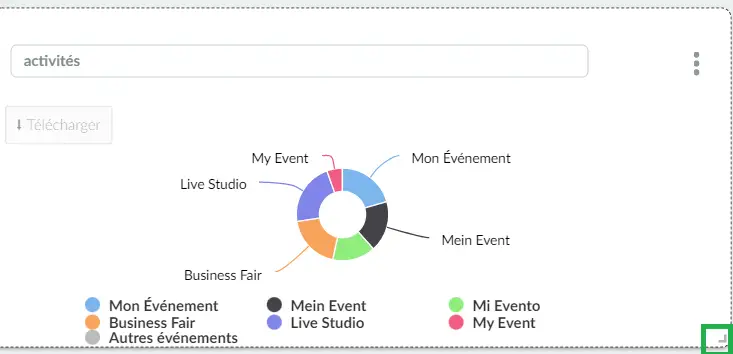
Comment puis-je supprimer un widget dans mon rapport ?
Pour supprimer un widget dans votre rapport personnalisé, il vous suffit de cliquer sur Modifier dans le coin supérieur droit de la page et de cliquer sur l'icône des trois tirets dans le coin supérieur droit de votre widget et d'appuyer sur Supprimer le widget. Une boîte de confirmation s'affiche pour vous permettre de confirmer l'action. Cliquez sur Supprimer.
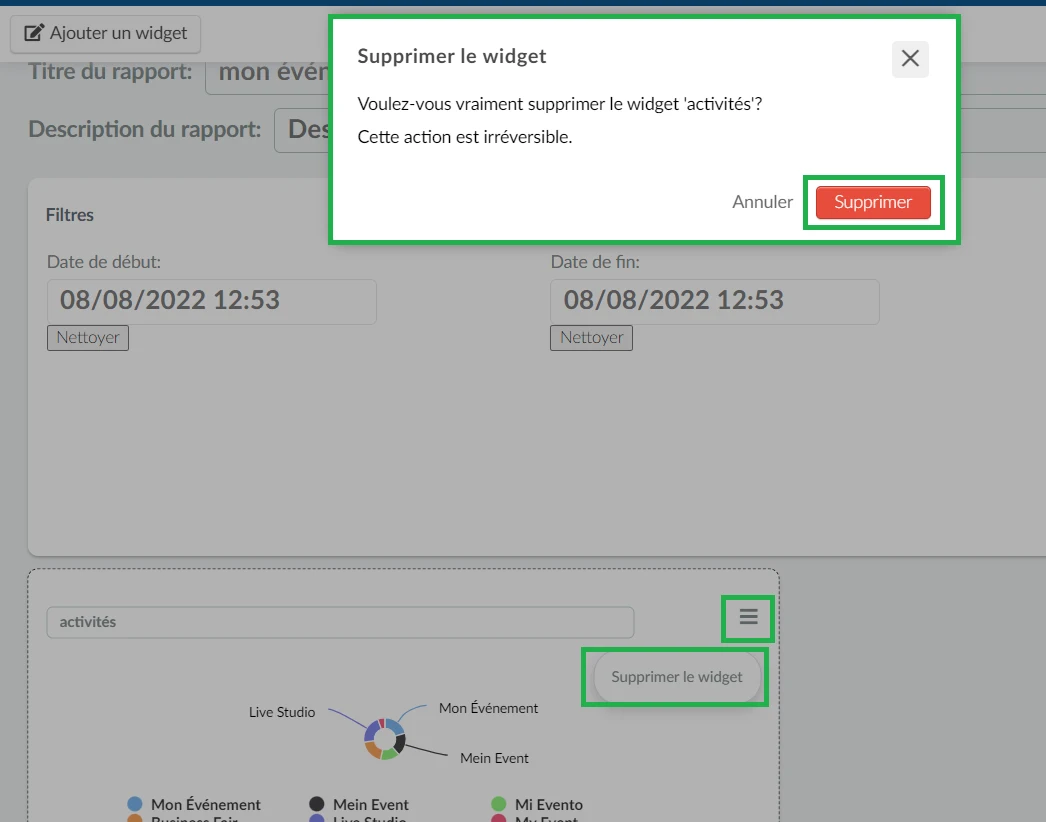
Filtres
Vous pouvez utiliser des filtres pour obtenir des résultats spécifiques pour votre rapport. Les filtres disponibles sont les suivants :
- Date de début et Date de fin : Spécifie la plage de temps et la date de votre rapport.
- Événements du rapport: Spécifie les événements qui seront inclus dans le rapport.
- Événements archivés (Archived events) : Détermine si les événements archivés seront inclus ou non dans le rapport.
- Modèles de rapport : Spécifie les modèles qui seront inclus dans le rapport.
- Champs personnalisés : Si vous avez créé des champs personnalisés, ils seront visibles ici en tant que filtres.
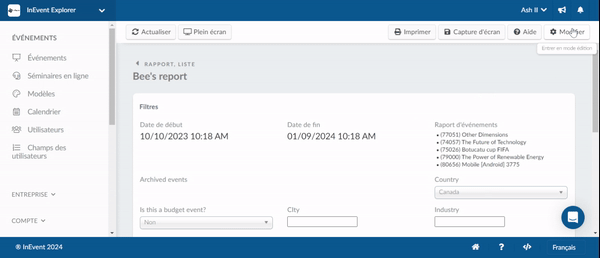
Voici un exemple de rapport de widget Billets envoyés (Tickets sent), affichant le nombre total de billets distribués lors d'un événement sélectionné. Ce rapport vous permet de filtrer davantage par statut de billet, montrant le nombre de billets distribués qui ont été utilisés (acceptés) et non utilisés (non acceptés).
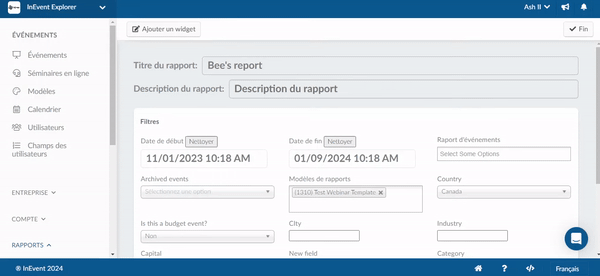
Plein écran
Pour afficher les rapports de votre widget dans un meilleure vue, cliquez sur le bouton Plein écran dans le coin supérieur gauche.

Comment puis-je modifier un rapport?
Pour modifier un rapport, cliquez sur le signe > à droite du rapport. Ensuite, cliquez sur le bouton Modifier dans le coin supérieur droit, Vous devriez maintenant pouvoir modifier un raport existant.
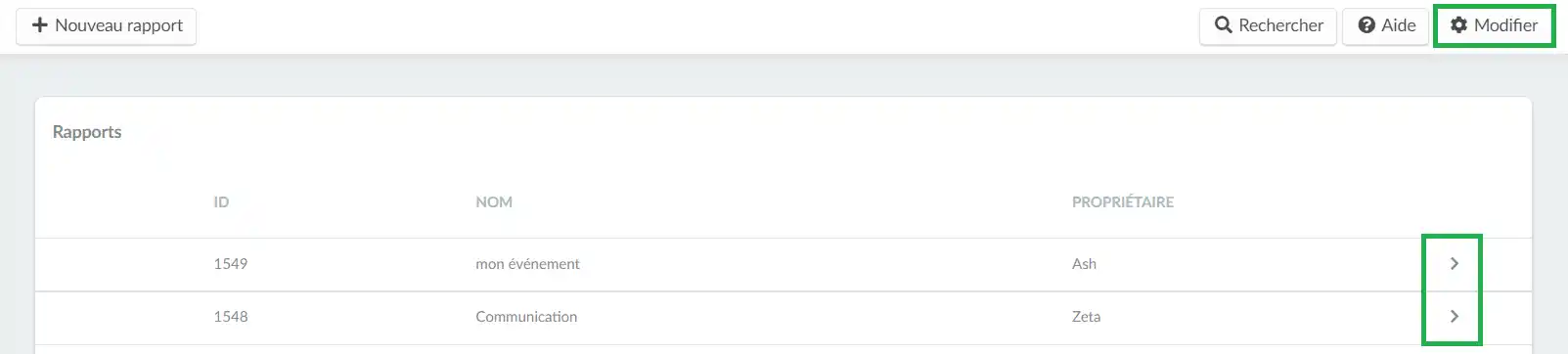
Comment puis-je supprimer un rapport?
Pour supprimer un rapport, cliquez sur Modifier dans le coin supérieur droit. Ensuite la case du rapport que vous souhaitez supprimer et cliquez sur le bouton Supprimer dans le coin supérieur droit.
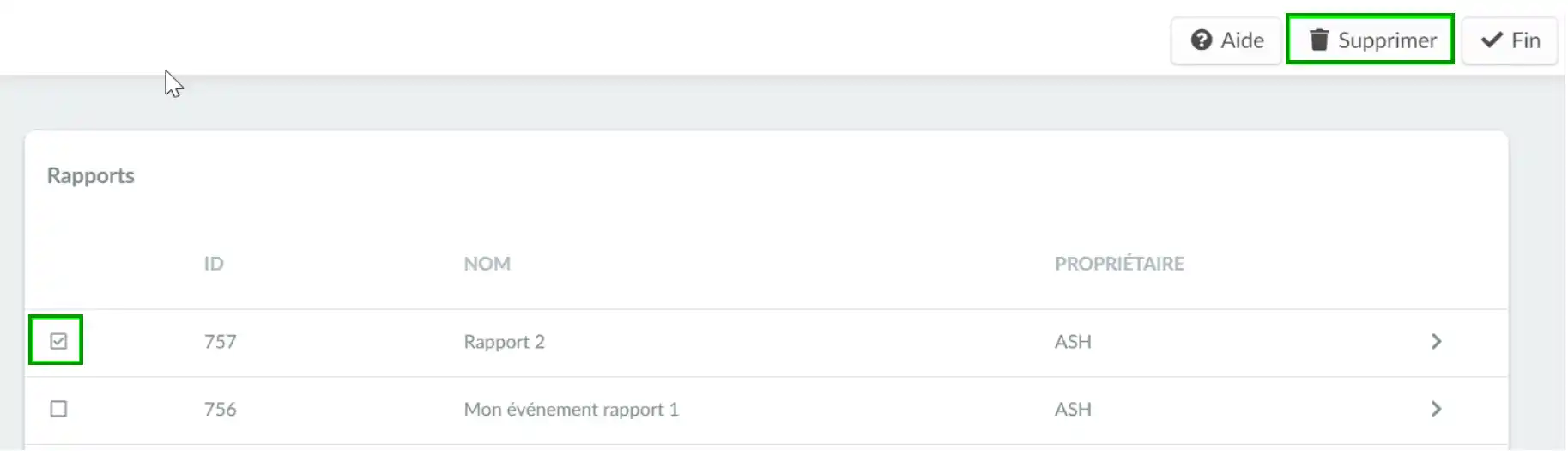
Comment puis-je télécharger un rapport?
Après avoir creé un rapport et ajouté un widget, vous pouvez télécharger les rapports générés en appuyant sur l'icône ses 3 points dans le coin supérieur droit de votre widget et en cliquant sur Télécharger le rapport.
Le fichier sera enregistré dans votre emplacement de téléchargement par défaut.